0xc000014C-fout bij het lezen van de opstartconfiguratiegegevens
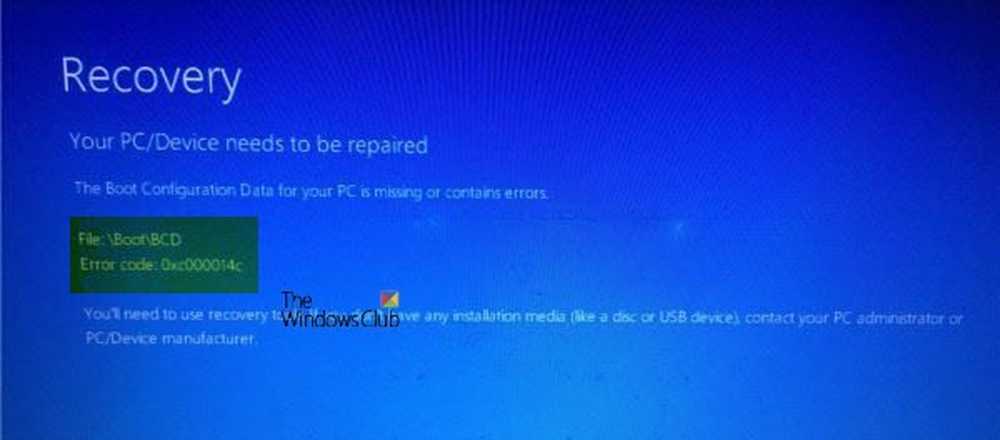
De foutcode 0xc000014C die kan verschijnen tijdens het opstarten van een computer wijst naar het register van de computer is beschadigd waardoor het systeem het BCD-bestand niet kon lezen. Dit wordt geactiveerd wanneer de computer een fout aantreft in de eerste opstartsector. Het foutbericht kan zijn:
- Info: er is een fout opgetreden bij het lezen van de opstartconfiguratiegegevens. "Met Bestand: als" \ Boot \ BCD
- Bestand: \ Windows \ system32 \ config \ system
Info: Windows kan niet worden geladen omdat het systeemregisterbestand ontbreekt of beschadigd is- Info: de opstartconfiguratiegegevens voor uw pc ontbreken of bevatten fouten.

Fout 0xc000014C voor beschadigde opstartconfiguratiegegevens
We zullen de foutcode 0xc000014c voor Boot Configuration Data op Windows 10/8/7 oplossen door gebruik te maken van de volgende fixes-
- Systeemherstel gebruiken.
- Herbouw de BCD-bestanden.
- Herstel de standaard niet-beschadigde registerwaarden.
1] Systeemherstel gebruiken

Aangezien u waarschijnlijk niet kunt opstarten, probeert u het venster Advanced Startup Options te openen. Deze methode kan worden uitgevoerd met Systeemherstel of door naar de Veilige modus op te starten..
Selecteer Systeemherstel en ga verder met de stappen.
Als het helpt, goed. Indien niet voorgelezen.
2] Heropbouw van de BCD-bestanden
Om BCD te herbouwen, moet je een opstartbaar Windows 10 USB-station maken en vervolgens je computer booten. Wanneer u vervolgens het welkomstscherm krijgt om op te klikken volgende, en klik vervolgens op Repareer je computer in het gedeelte linksonder van het venster.Klik vervolgens op Problemen. Selecteer daarna Geavanceerde opties. En dan, Opdrachtprompt.
Nu, als het opdrachtpromptvenster open is, voert u de volgende opdrachten een voor een in de reeks in -
bootrec / FixMbr
bootrec / FixBoot
bootrec / ScanOS
bootrec / RebuildBcd
Typ tot slot Uitgang om het opdrachtpromptvenster te sluiten.
Start uw computer opnieuw op en kijk of dit heeft geholpen.
3] Herstel de standaard en niet corrupte registerwaarden
Dit is nogal lastig. Je moet zeker weten wat je hier doet; als u dat niet bent, raad ik u aan om contact op te nemen met een technicus of een andere deskundige.
Eerst moet u de fysieke harde schijf van de computer die niet opstart fysiek verwijderen. We noemen dit respectievelijk de harde schijf 1 en de computer 1.
Nu moet je een andere computer hebben die we Computer 2 zullen noemen en die naar zijn harde schijf verwijzen als harde schijf 2. Deze computer moet correct worden uitgevoerd.
U moet de vaste schijf 1 aansluiten op Computer 2 terwijl ook de vaste schijf 2 is aangesloten.
Start nu Computer 2 op van de harde schijf 2, waar de harde schijf 1 zal fungeren als een tweede opslageenheid.
Ga in de systeempartitie van de harde schijf 2 naar de volgende locatie en kopieer alle bestanden naar dezelfde locatie op de harde schijf 1,
C: \ Windows \ System32 \ config \ regback
U moet alle bestanden vervangen.
Het zal er ongeveer zo uitzien-

Als je klaar bent, moet je je computer afsluiten.
Verwijder nu Hard Drive 1 en zet het terug in Computer 1 als de enige harde schijf.
Start uw computer normaal op en controleer of uw probleem hierdoor is opgelost.
Als niets helpt, moet u mogelijk uw pc opnieuw instellen, een installatiemedium gebruiken om uw pc te herstellen of opnieuw in te stellen of de installatiemedia gebruiken om Windows opnieuw te installeren.

